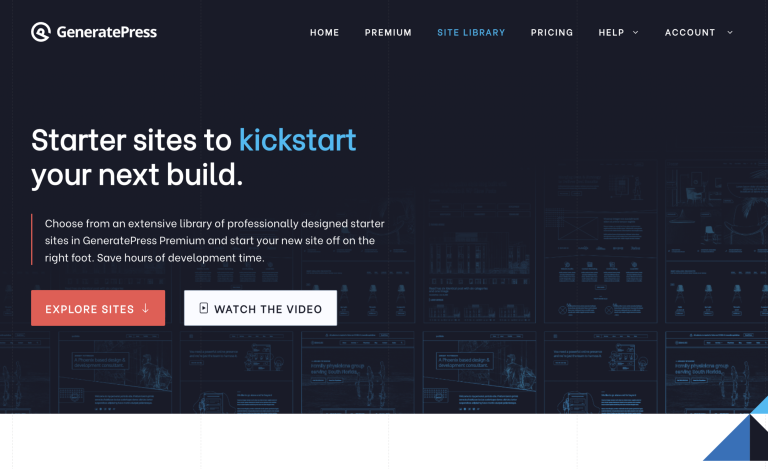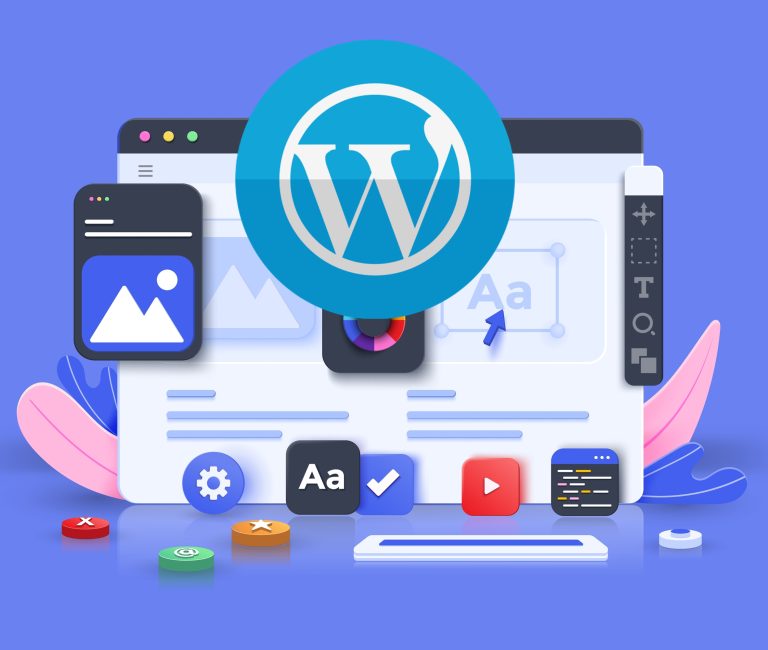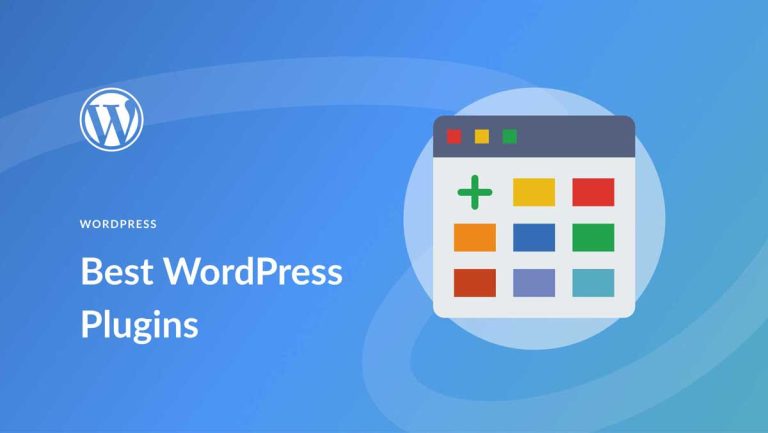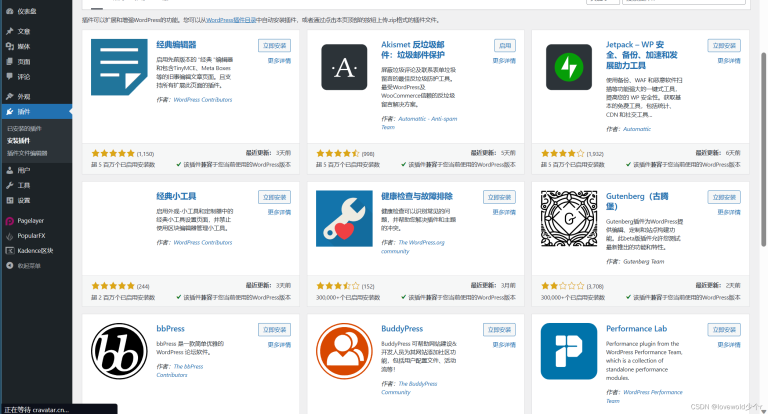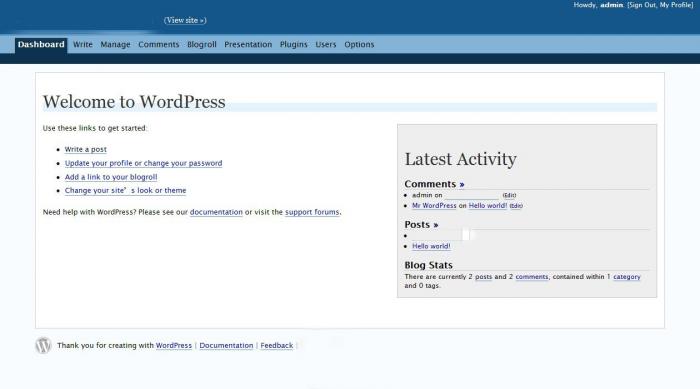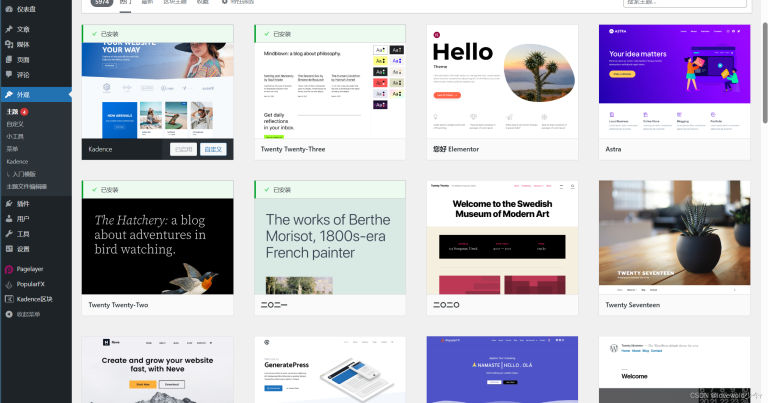WordPress安装主题难?3分钟搞定WordPress主题安装教程!
为什么需要安装主题?
WordPress主题决定了网站的外观和布局,好的主题能让你的网站更专业、更吸引访客。无论是企业官网、个人博客还是电商站点,选择合适的主题都是搭建网站的第一步。
准备工作
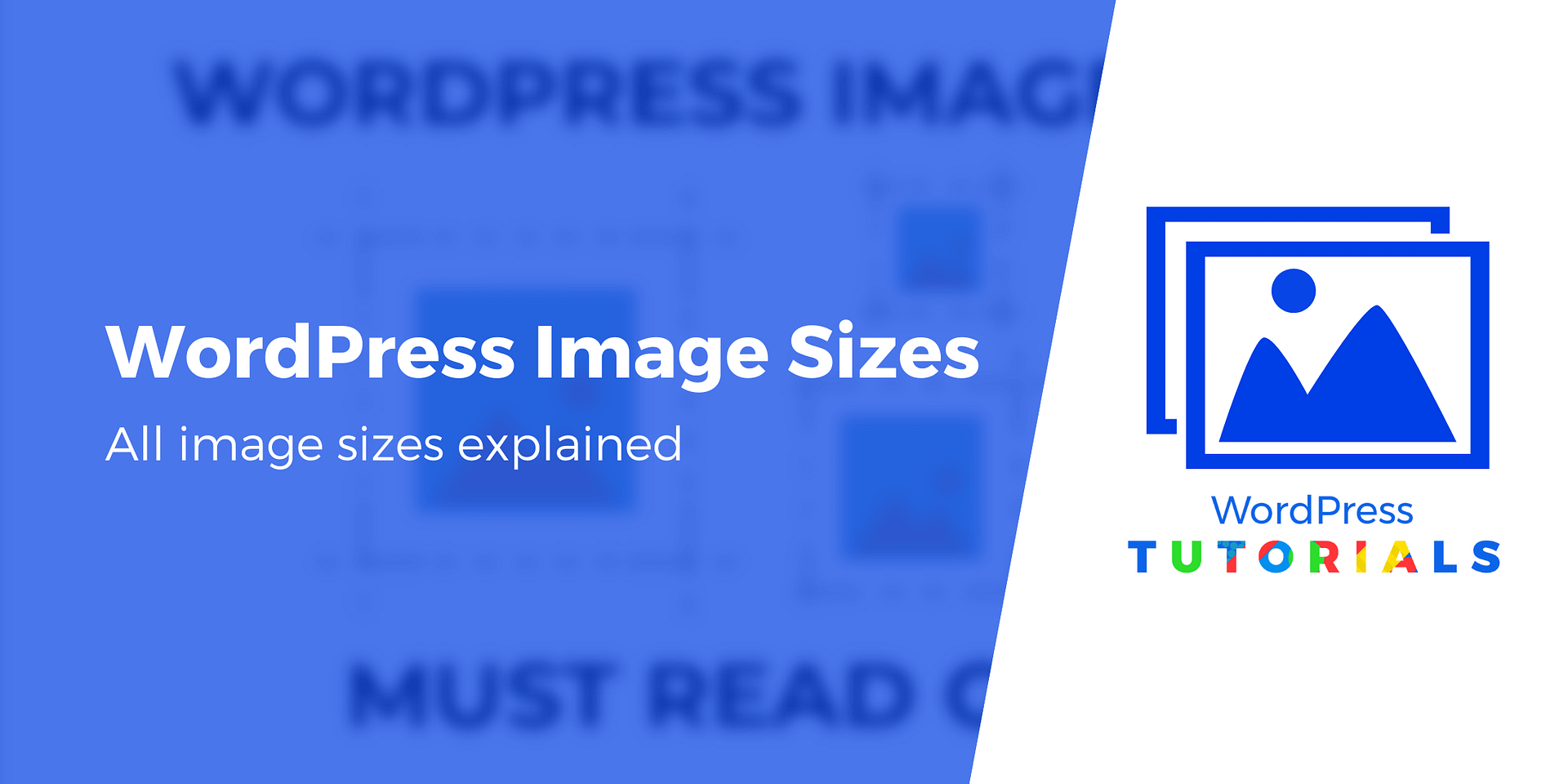
在开始安装主题前,确保你已经完成了WordPress的基本安装,并且拥有管理员权限登录后台。同时提前准备好你想要安装的主题文件(通常是.zip格式)。
方法一:通过WordPress后台直接安装
这是最简单的方法,适合大多数新手用户。登录WordPress后台,找到”外观”->”主题”->”添加新主题”。在这里你可以浏览WordPress官方主题库,找到喜欢的主题后直接点击”安装”按钮即可。
方法二:上传主题文件
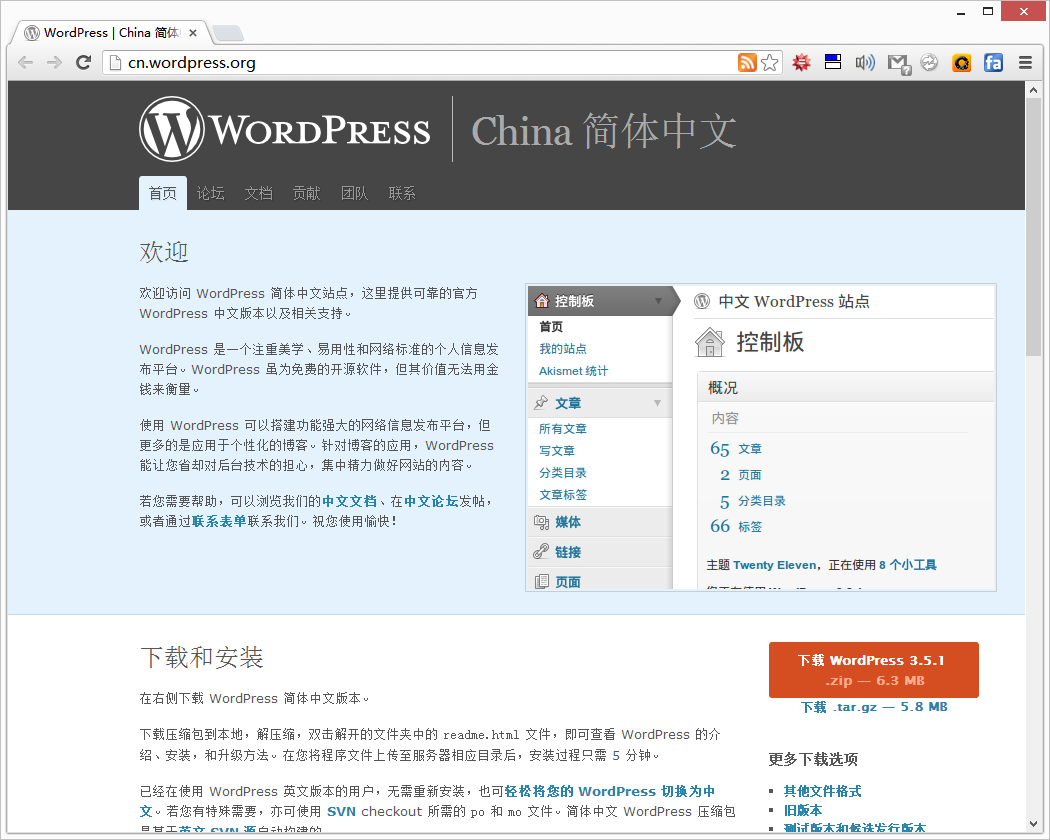
如果你从第三方购买了主题或者下载了非官方主题,可以通过上传方式安装。同样在”外观”->”主题”->”添加新主题”页面,点击”上传主题”按钮,选择你准备好的.zip主题文件,然后点击”立即安装”。
方法三:通过FTP上传
对于技术基础较好的用户,可以通过FTP工具直接将主题文件夹上传到wp-content/themes目录下。上传完成后,在WordPress后台的”外观”->”主题”中就能看到新上传的主题,点击”启用”即可。
安装后的必要设置
主题安装完成后,通常需要进行一些基本设置。在”外观”->”自定义”中可以调整主题的各种选项,包括网站标识、颜色、菜单等。有些高级主题还会提供专门的设置面板,仔细阅读主题文档了解具体配置方法。
常见问题解决
安装过程中可能会遇到”主题包过大”、”缺少样式表”等错误提示。这些问题通常是因为上传的主题文件不正确或者服务器限制造成的。检查主题文件是否完整,或者联系主机服务商调整上传限制。
主题选择
虽然安装过程简单,但选择合适主题很重要。优先考虑响应式设计、SEO友好、更新频繁的主题。对于新手来说,可以从WordPress官方主题库开始尝试,这些主题都经过严格审核,安全性和兼容性更有保障。
参考文章:wordpress插件必备-必不可少的热门wordpress插件推荐本文标题:wordpress安装主题难?3分钟搞定wordpress主题安装教程!
网址:https://www.wpjiguang.cn/archives/25852.html
本站所有文章由wordpress极光ai post插件通过chatgpt写作修改后发布,并不代表本站的观点;如果无意间侵犯了你的权益,请联系我们进行删除处理。
如需转载,请务必注明文章来源和链接,谢谢您的支持与鼓励!